FRAPS

FRAPS on maksullinen ohjelma, jolla voidaan ottaa peleistä screenshotteja, näyttää FPS:n ja tallentaa pelivideoita. Ohjelmasta on myöskin ilmaisversio, jolla voidaan ottaa 30 sekunnin ajan vesileimalla varustettua videota. FRAPSille on olemassa ilaminen "kilpailija", Taksi. Taksin huono puoli on se, että sillä ei voi tallentaa ääntä.
Ennen kun aletaan tallentaa videota on hyvä tallentaa pari testivideota ja tarkistaa niiden korkeus esim. GSpotilla tai VLC:llä. Korkeuden on oltava neljällä jaollinen ja mieluusti vähintään 720 pikseliä. Jos näytön resoluutio on 1680 x 1050, kokoruudusta otettua videokuvaa ei voida käyttää. Jos FRAPSista valitaan tallennuskooksi puoliruutua, osaa FRAPS muuttaa sen sopivaan muotoon 840 x 524. Suositeltavat resoluutiot ovat 1280 x 720, 1920 x 1080 ja 1600 x 900 eli kuvasuhteen on oltava 16:9.
VirtalDubMod
VirtualDubMod on ilmainen videoeditointiohjelmisto.

Videoleike lisätää Open video file... -kohdasta ja sitä seuraavat leikkeet Append segment... -kohdasta.

Kun video on avattu, hiirellä voidaan siirtyä videossa kohdasta toiseen alhaalla olevasta aikajanasta. Nuolinäppäimillä voidaan puolestaan siirtyä yksitellen ruudusta toiseen. Jos videota halutaan leikata, siirrytään esim. nuolinäppäimillä siihen kohtaan, mistä leikkauksen halutaan alkavan ja painetaan Home-näppäintä näppäimistöltä. Sitten siirrytään joko nuolinäppäimillä tai hiiren avulla aikajanassa siihen kohtaa mihin leikkauksen halutaan päättyvän ja painetaan End-näppäintä. Merkitty kohta poistetaan Deletellä. Editoidessa kannatta huomioida, että videon maksimipituus YouTubeen laitettaessa on 10 minuuttia.
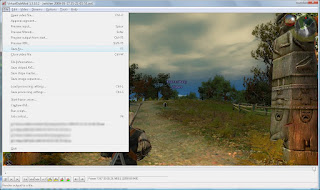
Kun turhat kohtaukset on leikattu pois, valitaan valikosta Save As... videon tallentamiseksi.

Tallennusasetuksissa on laitettava Video mode: -kohtaan Direct Stream Copy. Tämän jälkeen annetaan videolle nimi ja painetaan Save. Nyt video on valmis enkoodattavaksi joko AutoGK:lla tai AutoMKV:llä. AutoGK on helpompi ottaa käyttöön ja helpompi käyttää, mutta se tuottaa huonompaa jälkeä, joka ei tosin suuremmin näy YouTube-videoissa.
Auto Gordian Knot
Auto Gordian Knot:lla koodataan video XviD-muotoon.

Yläriviltä painetaan lansion kuvaa ja valitaan enkoodattava video eli se, joka äsken muokattiin VirtualDubModilla.

Advanced-napin takaa valitaan ominaisuudet yllä olevan kuvan mukaisesti.

Custom size-kohdassa määritellään videon maksimikoko. YouTube:lla se on maksimissaa 1 gigatavu. Jos kooksi määritellään vaikka 900 megatavua ja videon pituus on minuutin verran, ei lopulliseksi kooksi muodostu kuitenkaan 900 megatavua, vaan määritelty koko on maksimikoko jonka video voi saada.

Kun valinnat on tehty painetaan Add Job ja Start.
AutoMKV
AutoMKV:llä voidaan video enkoodata x264-koodekilla, joka on tehokkaampi kuin XviD. Ennen AutoMKV:n asentamista on asennettava tarvittavat ohjelmat.

Ohjelmat asetukset tehdään seuraavassa järjestyksessa:
- valitaan videotiedosto Select Input File -kohdasta
- Container: MP4
- Codec: X264
- Audio Track 1: LAME
- Resize Options -kohdassa voidaan valita omien kokeilujen perusteella filttereistä jokin. Ylin pehmentää eniten, mutta alin on tarkin, mutta enkoodaus vaatii samalla enemmän bittivirtaa
- Output File / Name Options -kohdassa annetaa videolle nimi ja voidaan määritellä videon maksimikoko
- Filters-kohdasta valitaan NONE

Sitten siirrytään Advanced Settings -välilehdelle. Sieltä valitaan Use Manual Crop/Resize ja Specify Width / Height -kohtaan laitetaan 1280 x 720. Sitten voidaan palata edelliselle välilehdelle ja aloitetaan enkoodaus Start Encoding -napilla.
Lopputulos
Lopputulokset: AutoKG:llä enkoodattu ja AutoMKV:llä enkoodattu.